| 色彩和括弧 |
您可以在中指定各種不同類型尺寸的色彩,並在中指定加入預設括弧。 |
| 箭頭 |
尺寸已選取時,其箭頭上會出現圓形控制點。按一下箭頭控制點時 (有兩個控制點的尺寸則按一下其中一個),箭頭會向外或向內反轉。 |
| 隱藏及顯示線 |
要隱藏尺寸線或尺寸界線,請用右鍵按一下該線,然後選擇隱藏尺寸線或隱藏界線。要顯示隱藏線,請用右鍵按一下尺寸或顯示的線,然後選擇顯示尺寸線或顯示界線
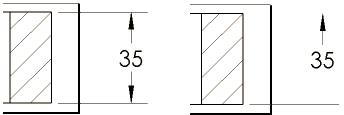
。 |
| 直徑、半徑或直線顯示 |
您可以將尺寸變更為直徑、半徑或線性顯示。 在螢幕上,用右鍵按一下直徑、半徑或直線尺寸,然後按一下顯示選項。 選擇:

|

|
|
顯示成直徑。 此處顯示的範例沒有第二箭頭。 按一下使用文件預設第二箭頭來顯示兩個箭頭。 |
顯示成半徑
|

|
|
顯示成直線。 設定尺寸為線性樣式(僅適用於直徑尺寸)。 |
只有在首次產生尺寸時,您才能透過按滑鼠右鍵直接選擇上述選項。 如果之後要編輯尺寸,請用右鍵按一下尺寸並選擇顯示選項,然後選擇上述選項。
|